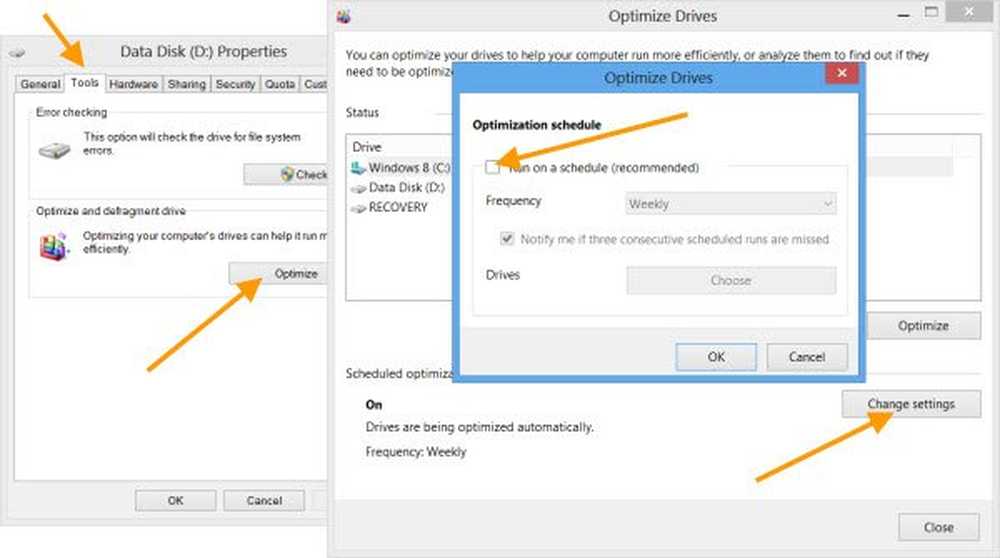Habilitar o deshabilitar arrastrar y soltar en Windows 10/8/7

Mucha gente pregunta. ¿Cómo deshabilito arrastrar y soltar? La razón por la que desean deshabilitar el arrastrar y soltar en Windows 10/8/7 es que, ya sea ellos o alguien más, arrastraron y soltaron inadvertidamente los archivos de una carpeta a otra. Si se da cuenta o sabe que esto ha sucedido, puede revertirlo. Pero puede suceder que usted o alguien más pueda hacerlo accidentalmente, sin siquiera estar consciente de ello. En tal caso, podría terminar gastando tiempo buscando, donde los archivos pueden haber "desaparecido"!
Habilitar, Deshabilitar arrastrar y soltar en Windows
A veces, un arrastrar y soltar puede dar como resultado una Copia y, a veces, un Mover, pero esa es una historia diferente, y puedes leer más aquí sobre Arrastrar y soltar en Windows.
Si lo que quiere evitar es el arrastrar y soltar accidentalmente, entonces tendrá que cambiar la sensibilidad o el umbral del arrastre. Esto significa que tendrá que mover el archivo o carpeta, a una distancia más larga, para ejecutar esta operación.
En Windows 10/8, de forma predeterminada, si mueve un elemento en 4 píxeles y lo deja, resultará en una operación de arrastrar y soltar. Entonces, lo que debe hacer es aumentar esta distancia para decir 50 o 100 píxeles, de modo que su sistema operativo lo interprete como una operación de arrastre, solo si se mueve por ejemplo, 50 o 100 píxeles..
Cambia la sensibilidad de arrastrar y soltar usando el registro
Para ajustar la sensibilidad de arrastre o el umbral, tendrá que modificar el Registro. Para hacerlo, primero, cree un punto de restauración del sistema o haga una copia de seguridad del registro. Luego abre el Editor de registro.
Navegue a la siguiente clave:
HKEY_CURRENT_USER \ Panel de control \ Escritorio
Ahora, en el panel derecho, haga doble clic en Arrastrar ancho y cambiar su valor desde 4 decir, 50. Puede decidir este valor en función de sus necesidades y experiencia. Hacer lo mismo para DragHeight. Si lo cambia a 100, tendrá que arrastrar los elementos en una distancia fija.

Salga del Registro de Windows y reinicie la computadora para ver los resultados.
Ahora, para que Windows 8 reconozca que se ha iniciado una acción de arrastrar y soltar, el mouse tendrá que mover los elementos una distancia significativamente mayor. De este modo, habrá deshabilitado el arrastrar y soltar accidentalmente en Windows..
Si no desea desactivar la función de arrastrar y soltar, también puede agregar un cuadro de confirmación o cambiar la sensibilidad de Arrastrar y soltar utilizando el software gratuito..
Si encuentra que su función de arrastrar y soltar no funciona en Windows 10/8/7, esta publicación de nuestro foro titulada Arrastrar y soltar que no funciona en Windows puede ayudarlo.